Embora existam muitos serviços de e-mail por aí, o Gmail é, sem dúvida, o serviço de e-mail mais popular que existe. É elegante, fácil de usar e traz alguns recursos muito interessantes. Porém, nem tudo é bom, por exemplo, não há como encaminhar vários e-mails no Gmail, o que é uma pena porque há momentos em que você precisa encaminhar vários e-mails. Fazer isso um por um pode ser uma tarefa muito difícil. Felizmente, existem maneiras de encaminhar vários e-mails no Gmail:
Encaminhar vários e-mails por meio da extensão do Chrome
Você pode usar uma extensão do Chrome chamada “Multi Forward para Gmail”Para encaminhar vários e-mails. Aqui estão as etapas para fazer isso:
1. Primeiro, instale a extensão da Chrome Web Store. Depois de adicionar a extensão, apenas vá para o Gmail e faça login em sua conta.
2. Então, selecione vários e-mails da sua caixa de entrada e clique no ícone Multi Forward que você encontrará junto com as outras opções.
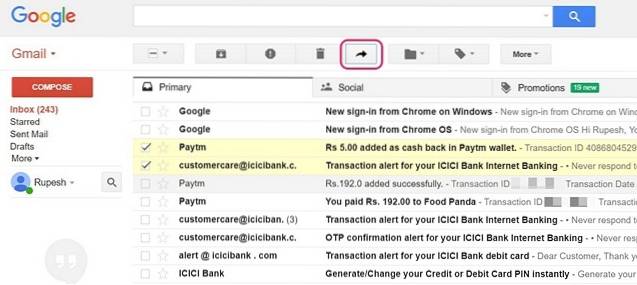
4. A extensão Multi Forward Chrome irá então perguntar a você autentique sua conta do Google. Basta clicar em “Entrar“.
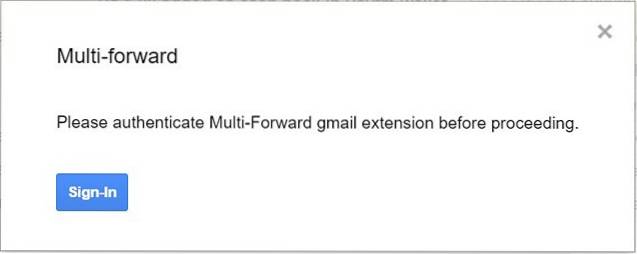
5. Você terá que fazer login novamente em sua conta do Google e clicar em “Permitir”Na página de permissões.
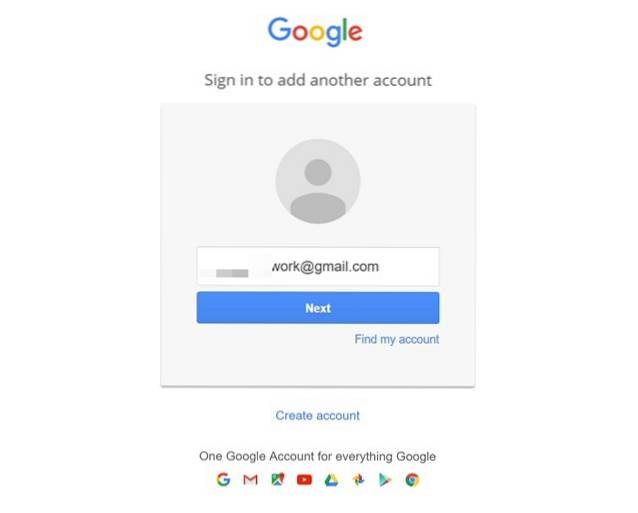
6. Quando terminar, você verá uma mensagem dizendo “Autenticação bem sucedida“.
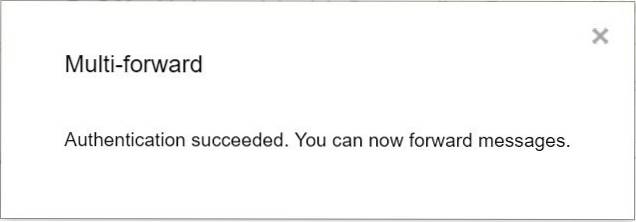
7. Então, você pode selecione os vários e-mails você quer encaminhar e clique no ícone Multi Forward. Em seguida, insira os endereços de e-mail dos destinatários. Você pode adicionar vários destinatários, o que é ótimo. Depois de inserir os endereços de e-mail, clique em “Multi Forward”.
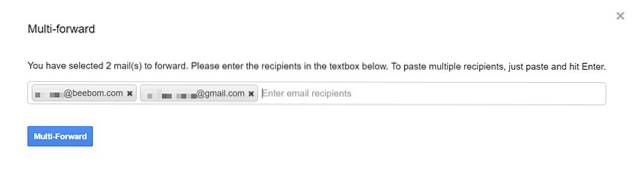
8. Os emails serão então encaminhados. Simples, certo? O processo pode levar alguns segundos, então não feche a janela.
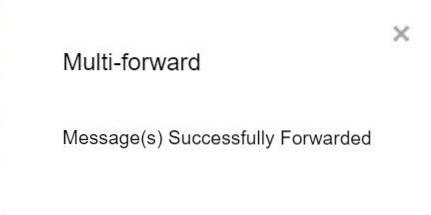
Embora a extensão do Chrome certamente faça o trabalho, ela limites de encaminhamento para 100 e-mails por dia, que é uma restrição do Google. Também não funciona em Chromebooks e contas do Google Apps.
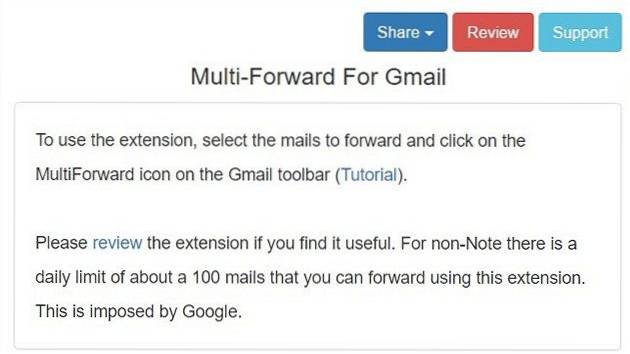
Encaminhar e-mails automaticamente por meio de filtros
Se você não quiser dar a uma extensão de terceiros acesso à sua conta do Gmail, há uma maneira nativa no Gmail de encaminhar e-mails automaticamente no Gmail usando filtros. Bem, aqui está como fazer:
1. Primeiro, faça login em sua conta do Gmail e vá para Configurações do Gmail. Na página Configurações, vá para o Guia “Fowarding and POP / IMAP”. Aqui, clique em “Adicionar endereço de encaminhamento“.
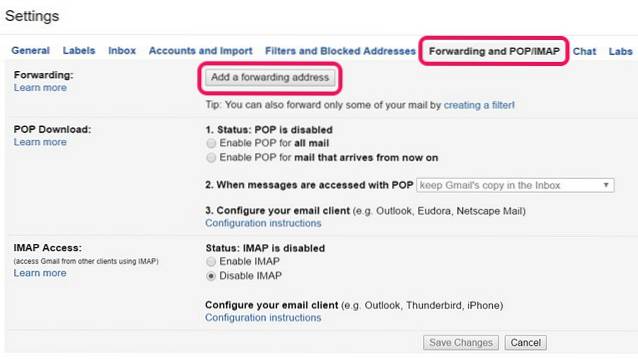
2. Então, insira o endereço de e-mail para o qual deseja encaminhar seus e-mails. UMA o código de verificação será enviado para o endereço de e-mail que você digitou.
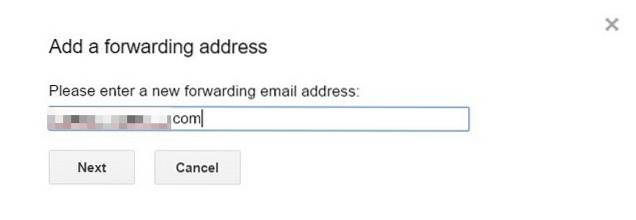
3. Você pode apenas inserir o código de verificação e clicar em “Verificar“.
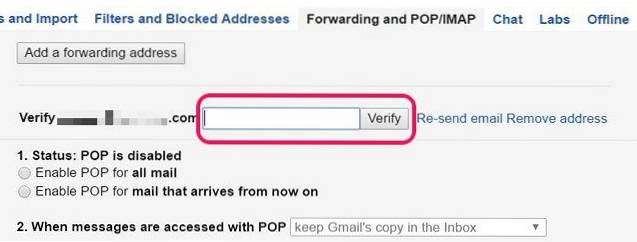
4. Em seguida, certifique-se de habilitar a opção “Encaminhar uma cópia ...” e clicar na opção “criando um filtro“.
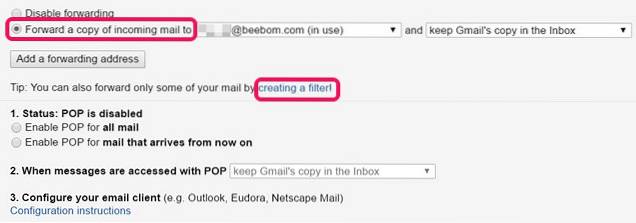
5. Aqui, você pode criar um filtro para emails que deseja encaminhar automaticamente para o endereço de email especificado. Por exemplo, se você deseja encaminhar e-mails de um endereço específico, pode inserir esse endereço de e-mail no espaço “De”. Você também pode usar palavras específicas, anexos e seu tamanho para filtrá-los e encaminhá-los automaticamente. Uma vez feito isso, clique em “crie um filtro com esta pesquisa“.
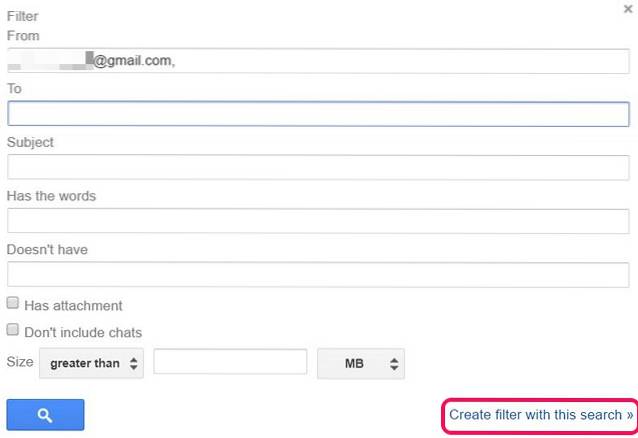
6. Na próxima página, basta habilitar o “Encaminhe para”Opção e selecione o endereço de e-mail para quem você deseja encaminhar e-mails. Uma vez feito isso, clique em “Criar Filtro“.
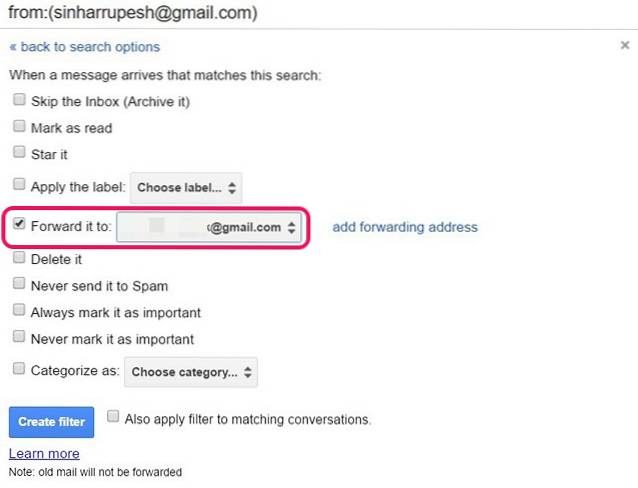
É isso! Agora você verá um aviso de encaminhamento na parte superior da sua caixa de entrada do Gmail por 7 dias para ter certeza de que está ciente disso.
CONSULTE TAMBÉM: Como bloquear endereço de e-mail no Gmail na Web ou Android
Encaminhar vários e-mails no Gmail com estes métodos
Se você deseja encaminhar apenas alguns e-mails, pode usar a extensão Multi Forward, mas se não quiser ter o trabalho de fazer as coisas manualmente, você pode configurar o encaminhamento e filtros para automatizar as coisas no Gmail. De qualquer maneira, os dois métodos funcionam muito bem, então você pode usar o que quiser. Informe-nos se tiver algum problema na seção de comentários abaixo.
 Gadgetshowto
Gadgetshowto



